Aktualisiert September 2025 : Beenden Sie diese Fehlermeldungen und beschleunigen Sie Ihr Computersystem mit unserem Optimierungstool. Laden Sie es über diesen Link hier herunter.
- Laden Sie das Reparaturprogramm hier herunter und installieren Sie es.
- Lassen Sie es Ihren Computer scannen.
- Das Tool wird dann Ihren Computer reparieren.
A Trusted PC ist ein Sicherheitsmerkmal von Microsoft. Sie können einen Trusted PC verwenden, um Ihre Identität automatisch zu überprüfen und sensible Aktionen wie das Zurücksetzen Ihres Passworts oder die Verwaltung Ihrer Rechnungsinformationen durchzuführen, ohne jedes Mal einen Sicherheitscode eingeben zu müssen. Allerdings sollte man nur privaten PCs vertrauen, nicht öffentlichen PCs, auf die andere Zugriff haben.
Wenn Sie Ihr Kennwort vergessen haben oder jemand unbefugten Zugriff auf Ihr Microsoft-Konto erhält, ist es einfacher, Ihr Kennwort von Ihrem vertrauenswürdigen PC aus zurückzusetzen, da Microsoft glaubt, dass Sie derjenige sind, für den Sie sich ausgeben, und Sie keine zusätzlichen Informationen zur Überprüfung Ihres Kontos benötigen. Wenn Sie einen vertrauenswürdigen PC mit anderen Personen teilen, kann er Ihr Microsoft-Konto-Passwort ändern und Sie dadurch daran hindern, auf Ihren eigenen vertrauenswürdigen PC zuzugreifen.
Vertrauenswürdiger PC unter Windows 8
Wir empfehlen die Verwendung dieses Tools bei verschiedenen PC-Problemen.
Dieses Tool behebt häufige Computerfehler, schützt Sie vor Dateiverlust, Malware, Hardwareausfällen und optimiert Ihren PC für maximale Leistung. Beheben Sie PC-Probleme schnell und verhindern Sie, dass andere mit dieser Software arbeiten:
- Download dieses PC-Reparatur-Tool .
- Klicken Sie auf Scan starten, um Windows-Probleme zu finden, die PC-Probleme verursachen könnten.
- Klicken Sie auf Alle reparieren, um alle Probleme zu beheben.
Lassen Sie uns in diesem Beitrag lernen, wie man einen Windows 8 Computer zu einem Trusted PC macht. Zuerst rufen Sie die Charms-Leiste auf, indem Sie die Taste Win+C in Kombination drücken und aus der Liste’Einstellungen’ wählen. Wählen Sie anschließend’PC-Einstellungen ändern’.
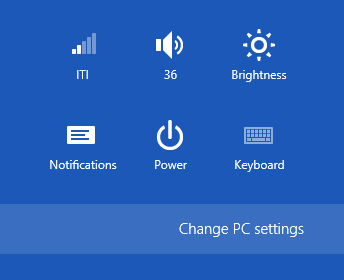
Wählen Sie dort die folgende Option – Synchronisieren Sie Ihre Einstellungen.
Direkt neben dieser Option und im rechten Bereich unter Passwörter sehen Sie ‘Trust this PC‘ link highlighted in blue. Klicken Sie auf den Link.

Nun öffnet sich das Aktionszentrum. Klicken Sie auf die Schaltfläche Trust this PC unter dem Abschnitt’Sicherheit’. Wenn Sie einen vertrauenswürdigen PC zu Ihrer Sicherheit hinzufügen, werden Sie aufgefordert, die Änderung zu bestätigen. Microsoft kann eine Bestätigungs-E-Mail an Ihre alternative E-Mail-Adresse oder einen Sicherheitscode an Ihr Mobiltelefon senden.
Kurz nachdem Sie auf Diesen PC vertrauen geklickt haben, sollte Internet Explorer die Seite Microsoft-Kontoeinstellungen für Sie öffnen. Geben Sie in diesem Fall den Code ein, den Microsoft per Text an Ihr Smartphone oder per E-Mail sendet.
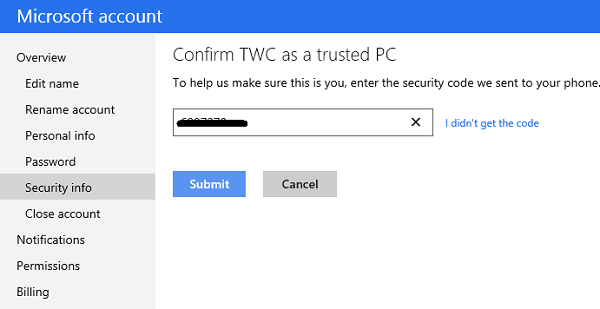
Wenn nicht, klicken Sie auf Ich habe den Code nicht erhalten. Dadurch können Sie sich in Ihr Microsoft-Konto einloggen und die Art und Weise auswählen, wie der Code an Sie gesendet werden soll. Sie können eine automatische Telefonnachricht, einen Text oder eine E-Mail erhalten. Nehmen Sie die gewünschten Änderungen vor.

Das ist es! Für jeden Windows 8-Computer, den Sie als vertrauenswürdig festlegen, wird er unter Ihren vertrauenswürdigen Geräten aufgelistet.

Stellen Sie also sicher, dass Sie Ihren Windows 8-Computer als vertrauenswürdigen PC kennzeichnen, falls Sie dies noch nicht getan haben.
Windows 10 Benutzer können Ihre Identität auf diesem PC überprüfen
EMPFOHLEN: Klicken Sie hier, um Windows-Fehler zu beheben und die Systemleistung zu optimieren
